Pasos para realizar una restauración del sistema en Windows 11

Si experimentas errores o bloqueos, sigue los pasos para una restauración del sistema en Windows 11 para regresar tu dispositivo a una versión anterior.

Símbolo del sistema es un intérprete de línea de comandos en el sistema operativo Windows 10. Se utiliza para ejecutar comandos. Estos comandos automatizan las tareas utilizando archivos por lotes y scripts, solucionan problemas de Windows y ejecutan funciones administrativas avanzadas.
Existen varios métodos mediante los cuales puede acceder al símbolo del sistema (cmd) como administrador en Windows 10. En esta publicación, hemos mencionado algunas de las formas de ejecutar CMD como administrador en Windows 10.
Nota: Si está ejecutando el símbolo del sistema con derechos de administrador, verá Administrador marcado en la parte superior de la ventana de cmd.
Antes de comenzar, debe iniciar sesión como administrador para acceder al símbolo del sistema como administrador. En caso de que no haya iniciado sesión con una cuenta de administrador, se le pedirá que ingrese la contraseña de la cuenta de administrador para continuar.
Cómo ejecutar el símbolo del sistema como administrador en Windows 10
Método 1: cuadro de búsqueda del menú Inicio
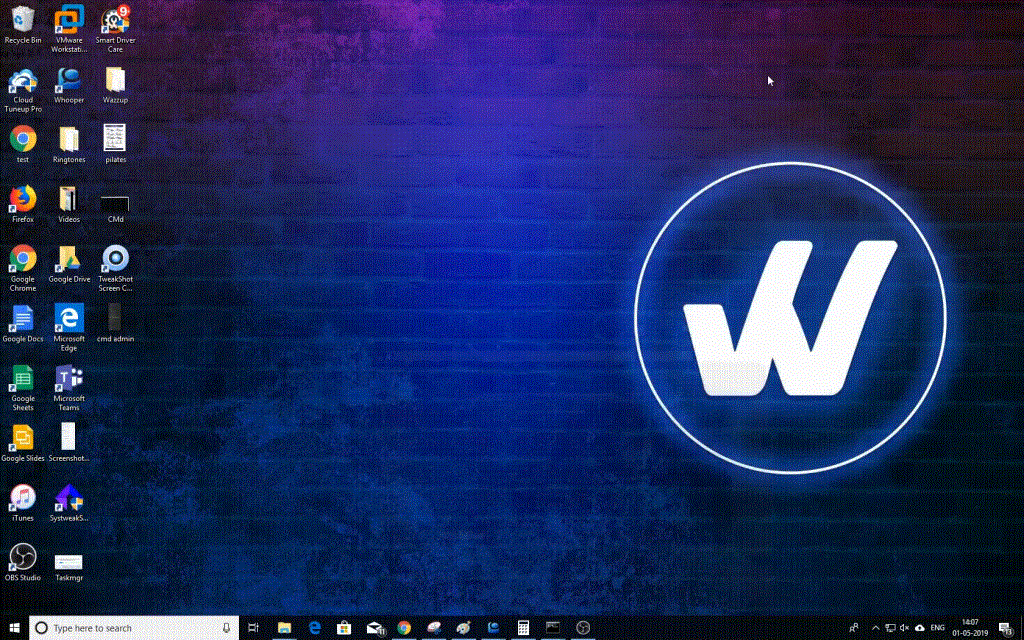
Para ejecutar CMD como administrador usando el cuadro de búsqueda del menú Inicio, siga estos pasos:
Paso 1: escriba cmd o símbolo del sistema en la barra de búsqueda junto al botón Inicio.
Paso 2: De los resultados, ubique el símbolo del sistema y haga clic derecho sobre él.
Paso 3: elija Ejecutar como administrador.
Nota: Si no ha iniciado sesión con la cuenta de administrador, debe ingresar a la cuenta de administrador.
Paso 4: Es posible que aparezca el mensaje de Control de cuentas de usuario "¿Desea permitir que esta aplicación realice cambios en su PC?"
Paso 5: Haga clic en Sí y se iniciará el símbolo del sistema.
Leer también: -
7 trucos del símbolo del sistema para principiantes que debe ... Meta descripción: Es posible que el símbolo del sistema no tenga una interfaz atractiva, pero siempre ha sido una parte crucial de Windows ...
Método 2: usar el Explorador de archivos
Puede usar el Explorador de archivos para obtener cmd en Windows 10 para "Ejecutar como administrador".
Paso 1: Presione Windows y R para obtener el cuadro Ejecutar.
Paso 2: Escriba% windir% \ System32 \ y presione Entrar para obtener la carpeta System32.
Paso 3: Desplácese y busque cmd.exe, haga clic derecho sobre él y elija "Ejecutar como administrador".
Método 3: ejecutar desde el menú Inicio
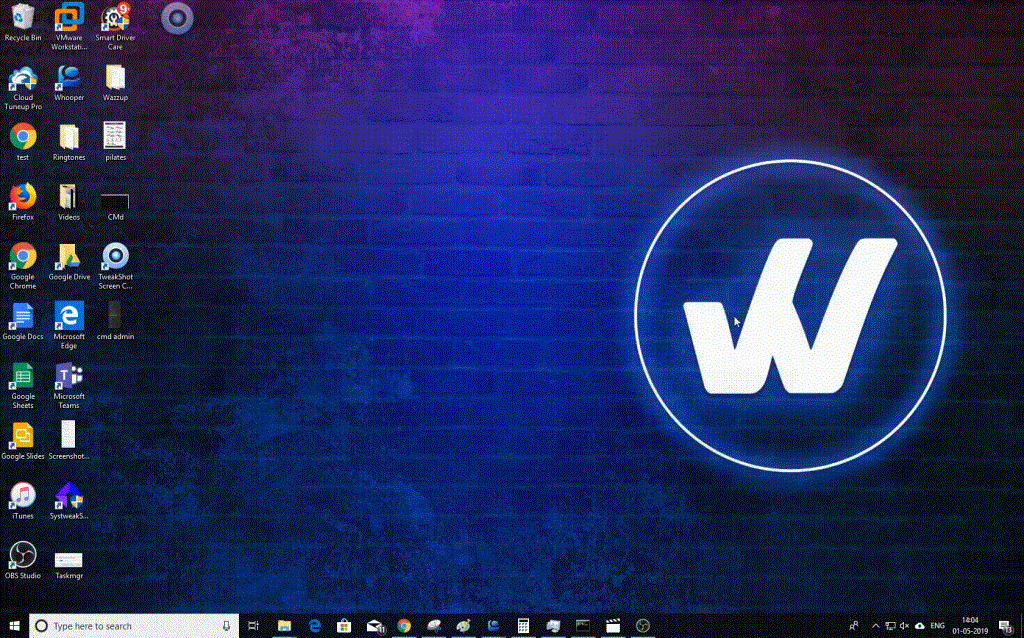
Para ejecutar el símbolo del sistema en Windows como administrador utilizando el menú Inicio, siga estos pasos:
Paso 1: Presione la tecla de Windows o haga clic en el botón Inicio para obtener el menú.
En la lista, busque Símbolo del sistema y luego haga clic en Más-> Ejecutar como administrador.
Leer también: -
Cómo cambiar el color del símbolo del sistema en Windows ... Haga que su símbolo del sistema sea vibrante y brillante cambiando los colores de la fuente y el fondo. Aquí, hemos discutido dos diferentes ...
Método 4: usar el Administrador de tareas
El Administrador de tareas se puede usar para obtener el símbolo del sistema en modo elevado, siga estos pasos para hacerlo:
Paso 1: haga clic con el botón derecho en la barra de tareas para obtener el menú contextual y haga clic en Administrador de tareas.
Paso 2: Vaya a Archivo y haga clic en Ejecutar nueva tarea.
S tep 3: En la página Crear nueva ventana de tareas, escriba cmd y no se olvide de poner una marca de verificación en Crear esta tarea con privilegios administrativos.
Método 5: haga clic con el botón derecho en el botón Inicio
Para obtener el símbolo del sistema en modo elevado mediante el botón Inicio, siga estos pasos:
Paso 1: Haga clic con el botón derecho en el botón Inicio de Windows o presione la tecla "Windows + X" en el teclado.
Paso 2: En la lista, busque "Símbolo del sistema (administrador)" y haga clic en él para ejecutar.
Nota: Es posible que esta función no aparezca si ha actualizado su Windows 10 a Windows 10 Creators Update.
Entonces, estas son algunas de las formas de ejecutar CMD como administrador en Windows. ¿Conoce otros métodos para poner CMD en funcionamiento en modo elevado? En caso afirmativo, menciónelos en la sección de comentarios a continuación.
Si experimentas errores o bloqueos, sigue los pasos para una restauración del sistema en Windows 11 para regresar tu dispositivo a una versión anterior.
Si estás buscando las mejores alternativas a Microsoft Office, aquí tienes 6 excelentes soluciones para comenzar.
Este tutorial te muestra cómo puedes crear un icono de acceso directo en el escritorio de Windows que abre un símbolo del sistema en una ubicación específica de la carpeta.
¿Es Start11 mejor que la barra de tareas de Windows? Echa un vistazo a algunas de las ventajas clave que Start11 tiene sobre la barra integrada de Windows.
Descubre varias maneras de solucionar una actualización de Windows dañada si tu máquina tiene problemas después de instalar una actualización reciente.
¿Estás luchando por descubrir cómo establecer un video como protector de pantalla en Windows 11? Revelamos cómo hacerlo utilizando un software gratuito que es ideal para múltiples formatos de archivos de video.
¿Te molesta la función Narrador en Windows 11? Aprende cómo deshabilitar la voz del narrador de múltiples maneras fáciles.
Mantener múltiples bandejas de entrada de correo electrónico puede ser complicado, especialmente si tienes correos importantes en ambos. Este artículo te mostrará cómo sincronizar Gmail con Microsoft Outlook en dispositivos PC y Mac de Apple.
Cómo habilitar o deshabilitar el sistema de archivos cifrados en Microsoft Windows. Descubre los diferentes métodos para Windows 11.
Te mostramos cómo resolver el error Windows no puede iniciar sesión porque no se puede cargar su perfil al conectar a una computadora a través de Escritorio Remoto.






